Სარჩევი
მიუხედავად იმისა, რომ Canva-ს არ აქვს წინასწარ მომზადებული ცხრილის შაბლონი თქვენს პროექტებში გამოსაყენებლად, თქვენ შეგიძლიათ დაარედაქტიროთ სხვა შაბლონები, როგორიცაა კალენდრები ან სამუშაო დიაგრამები, როგორც ცხრილი. მომხმარებლებს ასევე შეუძლიათ შექმნან ცხრილი ფორმებისა და ხაზების გამოყენებით, რასაც მეტი დრო სჭირდება.
მე მქვია კერი და რამდენიმე წელია ვსწავლობ სხვადასხვა პლატფორმებს ონლაინ რეჟიმში, რათა ვნახო, რომელია საუკეთესო გრაფიკისთვის. დიზაინი, განსაკუთრებით დამწყებთათვის! მე მიყვარს იმის გაზიარება, რასაც აღმოვაჩენ სხვებს და აქ ვარ, რომ ვუპასუხო თქვენს შეკითხვებს ჩემი საყვარელი გრაფიკული დიზაინის პლატფორმის, Canva-ს გამოყენების შესახებ!
ამ პოსტში მე აგიხსნით, თუ როგორ შეგიძლიათ შექმნათ და ჩასვათ ცხრილი, რომ გამოიყენოთ თქვენს დიზაინში Canva-ზე. გასაკვირია, რომ არ არსებობს შაბლონი, რომლითაც შეგიძლიათ ავტომატურად ჩადოთ ცხრილი თქვენს პროექტებში. თუმცა, თუ დაიცავთ შემდეგ სტრატეგიებს, თქვენ შეძლებთ მათ ჩართვას ზედმეტი სამუშაოს გარეშე.
მზად ხართ ისწავლოთ ამის გაკეთება? მოდით მივიღოთ!
Key Takeaways
- Canva-ს ამჟამად არ აქვს წინასწარ შექმნილი შაბლონი პროექტში ცხრილების ჩასართავად.
- მომხმარებლებს შეუძლიათ ხელით შექმნან ცხრილი პლატფორმაზე დიზაინის სხვა ელემენტების მანიპულირება, როგორიცაა ხაზების და ფორმების გამოყენება.
- დროის დაზოგვის მიზნით, შეგიძლიათ გადახვიდეთ შაბლონის ბიბლიოთეკაში და დაამატოთ ის, რომელსაც აქვს დიაგრამა ან ცხრილი და დაარედაქტიროთ ელემენტები, რომლებიც თქვენ არ გსურთ თქვენს დიზაინში.
რატომ შექმენით ცხრილი Canva-ში
როგორც ზემოთ აღვნიშნე, Canva აკეთებსამჟამად არ გვაქვს რაიმე სახის წინასწარ მომზადებული შაბლონი ცხრილებისთვის, რომელიც ადვილად შეიძლება იყოს ჩართული თქვენს პროექტებში. მაგრამ ნუ გეშინია! მე მაქვს რამდენიმე მეთოდი თქვენს ნამუშევრებში ცხრილების დასამატებლად.
გრაფიკულ დიზაინში, ცხრილების დამატების შესაძლებლობა ხშირად გამოიყენება, რადგან ბევრ პროექტს შეუძლია ისარგებლოს ამ ტიპის გრაფიკით. თუ თქვენ ცდილობთ მონაცემების შეტანას, დასაბეჭდად სამუშაო ფურცლების შექმნას ან ინფოგრაფიკის შექმნას, ცხრილის არსებობა შეიძლება ძალიან სასარგებლო იყოს, რადგან ის ქმნის ინფორმაციის ჩვენების სუფთა გზას.
როგორ შევქმნათ ცხრილი ხელით Canva-ზე
ამ მეთოდს ცოტა დრო დასჭირდება, მაგრამ პირველი შექმნის შემდეგ, შეგიძლიათ შეინახოთ თქვენი პროექტის ბიბლიოთეკაში დუბლიკატისთვის. პროექტები მომავალში.
აქ არის ნაბიჯები, რათა ხელით შექმნათ ცხრილი თქვენს პროექტში:
ნაბიჯი 1: მას შემდეგ რაც წარმატებით შეხვალთ თქვენს ანგარიშში, გახსენით ახალი ტილო თქვენი დიზაინის შესაქმნელად.
ნაბიჯი 2: Canva პლატფორმის მარცხენა მხარეს, იპოვეთ ელემენტების ჩანართი და დააწკაპუნეთ მასზე. საძიებო ველში აკრიფეთ კვადრატი ან მართკუთხედი და გადაახვიეთ გამოჩენილ ვარიანტებში.

გახსოვდეთ, რომ ნებისმიერი ელემენტი, რომელზეც მასზე დამაგრებულია გვირგვინი, შეიძლება გამოყენებულ იქნას მხოლოდ იმ შემთხვევაში, თუ იყიდით ან გქონდეთ სააბონენტო ანგარიში, რომელიც საშუალებას გაძლევთ გქონდეთ წვდომა პრემიუმ ფუნქციებზე.
ნაბიჯი 3: დააწკაპუნეთ ფორმაზე, რომელიც გსურთ გამოიყენოთ თქვენი მაგიდის მშენებლობის დასაწყებად. (შეგიძლიათ შეცვალოთელემენტის ფორმა და ზომა კუთხეების გადათრევით.) ეს იქნება თქვენი ელცხრილის პირველი უჯრედი.

ნაბიჯი 4: მას შემდეგ რაც ფორმას სასურველი ზომა გაქვთ, დააკოპირეთ და ჩასვით ის უჯრედის დუბლიკატისთვის. თქვენ შეგიძლიათ გადაიტანოთ ახალი უჯრედი მწკრივის ან სვეტის აშენების დასაწყებად.
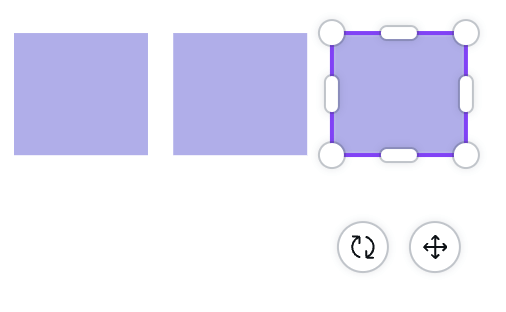
გააგრძელეთ ეს პროცესი იმდენი მწკრივისა და სვეტის შესაქმნელად, რამდენიც გჭირდებათ თქვენი ცხრილისთვის!

თუ გსურთ დაზოგოთ დრო, შეგიძლიათ დააკოპირეთ თქვენი ცხრილის მთელი რიგები ჯგუფურად ყველა ველის მონიშვნით და კოპირების დაწკაპუნებით . როდესაც ჩასვით, მთელი რიგი გაორმაგდება! გააკეთეთ ეს იმდენჯერ, რამდენჯერაც დაგჭირდებათ თქვენი ცხრილის შესაქმნელად მოკლე დროში!
ნაბიჯი 3: თქვენი მაგიდის ეტიკეტის დასაწერად გადადით პლატფორმის მარცხენა მხარეს მთავარზე. ხელსაწყოთა პანელზე, მაგრამ ამჯერად დააწკაპუნეთ ტექსტის ოფციაზე. თქვენ შეგიძლიათ აირჩიოთ სათაური ან შრიფტის სტილი, რომელიც გადაიტანეთ თქვენს ტილოზე, რათა იყოს ცხრილის სათაური.

ნაბიჯი 4: თქვენ ასევე მოგიწევთ ტექსტის ველების დამატება. თითოეული უჯრედის ფორმა, თუ გსურთ ტექსტის დამატება ცხრილის თითოეულ უჯრედზე.
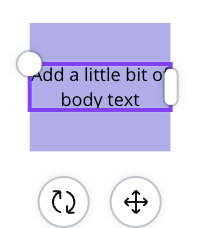
თუ გსურთ დაზოგოთ დრო ამით, ნაცვლად ოცი ან მეტი ინდივიდუალური ტექსტური ველის ფორმებზე, გადადით ტექსტის ხელსაწყოთა ყუთში, როდესაც დაამატებთ თქვენს პირველ კვადრატს ან მართკუთხედს.
განათავსეთ ტექსტური ველი და გაზომეთ იგი თავდაპირველ უჯრედზე. მონიშნეთ როგორც ფორმა, ასევე ტექსტური ველი მაუსის ორივე ელემენტზე გადათრევით და მათი კოპირებითერთად! როდესაც ჩასვით, ეს იქნება უჯრედი და ტექსტური ყუთი, ასე რომ თქვენ არ მოგიწევთ მრავალი დამატებითის დამატება თითოეული მწკრივისა და სვეტისთვის!
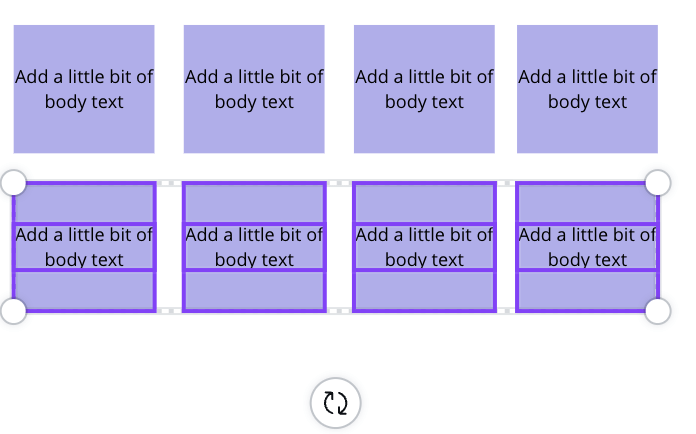
როგორ შეცვალოთ კალენდრის შაბლონი, რომ შექმნათ ცხრილი
აქ არის პროფესიონალური რჩევა თქვენთვის! მიუხედავად იმისა, რომ Canva ბიბლიოთეკაში არ არის წინასწარ მომზადებული ცხრილების შაბლონები (ჯერ!), შეგიძლიათ გამოიყენოთ სხვა წინასწარ დამზადებული ელემენტები, როგორიცაა კალენდრები ან სამუშაო გრაფიკები, რათა დაიწყოთ ცხრილის შექმნა. ამ მეთოდს გაცილებით ნაკლები დრო სჭირდება, ვიდრე მისი ხელით შექმნას.
მიჰყევით ამ ნაბიჯებს, რათა ისწავლოთ კალენდრის შაბლონის გამოყენება ცხრილის შესაქმნელად:
ნაბიჯი 1: გახსენით ცარიელი ტილო ან ის, რომელზეც ამჟამად მუშაობთ.
ნაბიჯი 2: გადადით პლატფორმის მარცხენა მხარეს მთავარ ინსტრუმენტთა პანელზე და იპოვეთ შაბლონების ჩანართი. დააწკაპუნეთ მასზე და გამოჩნდება საძიებო ზოლი. საძიებო ზოლში ჩაწერეთ სიტყვა „calendar“ და დააწკაპუნეთ enter.

ნაბიჯი 3: გადაახვიეთ პარამეტრების ბიბლიოთეკაში და დააწკაპუნეთ ერთზე, რომელიც გსურთ დაამატოთ თქვენს ტილოზე. . გახსოვდეთ, აირჩიოთ შაბლონი, რომელსაც აქვს ცხრილი (მაშინაც კი, თუ არის სიტყვები ან დიზაინი, რომლებიც სულაც არ გსურთ პროექტში).
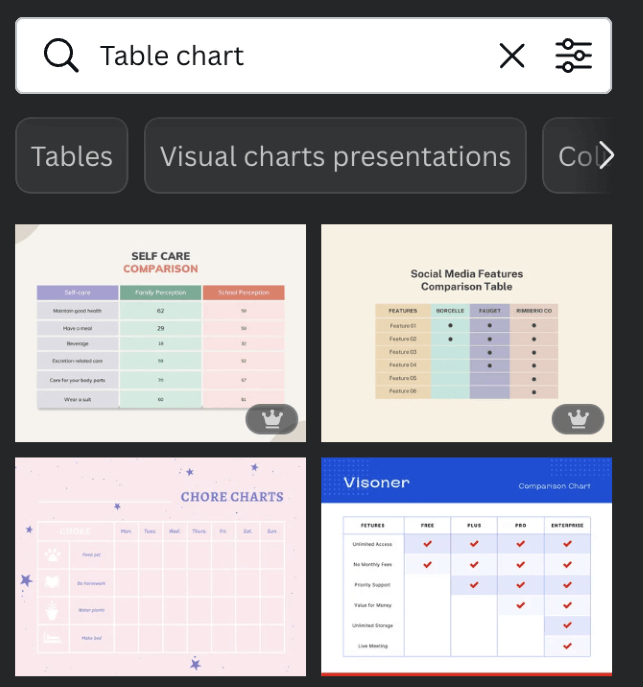
ნაბიჯი 4: როგორც კი შაბლონს ტილოზე დააყენებთ, შეგიძლიათ დააწკაპუნოთ სხვადასხვა ელემენტებზე, როგორიცაა სიტყვები, გრაფიკა და სხვა ელემენტები და დაარედაქტიროთ ისინი საჭიროებისამებრ.
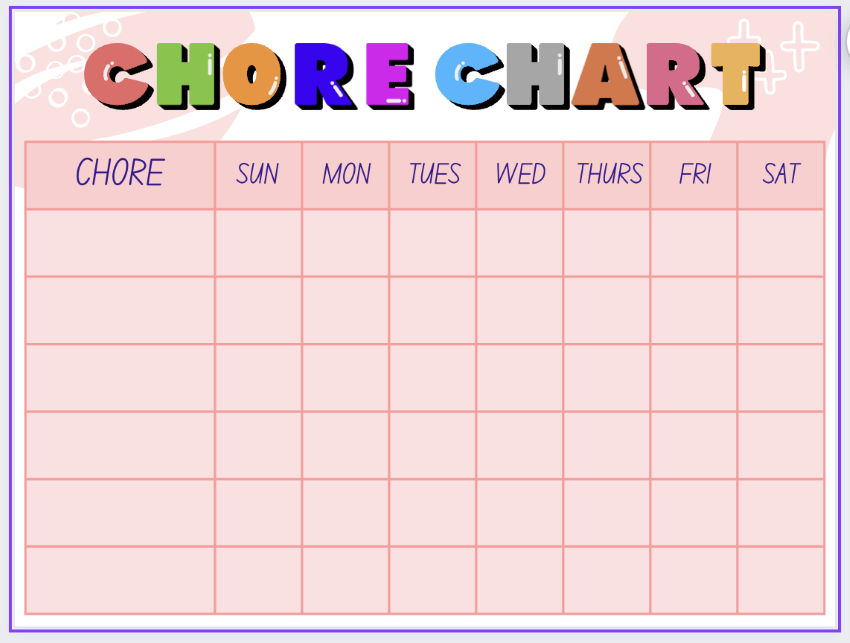
შეგიძლიათ წაშალოთ ეს ელემენტები და შემდეგ დაამატეთ ახალი ტექსტური ყუთები შესაცვლელადცხრილი, რომელიც შეესაბამება თქვენს საჭიროებებს.
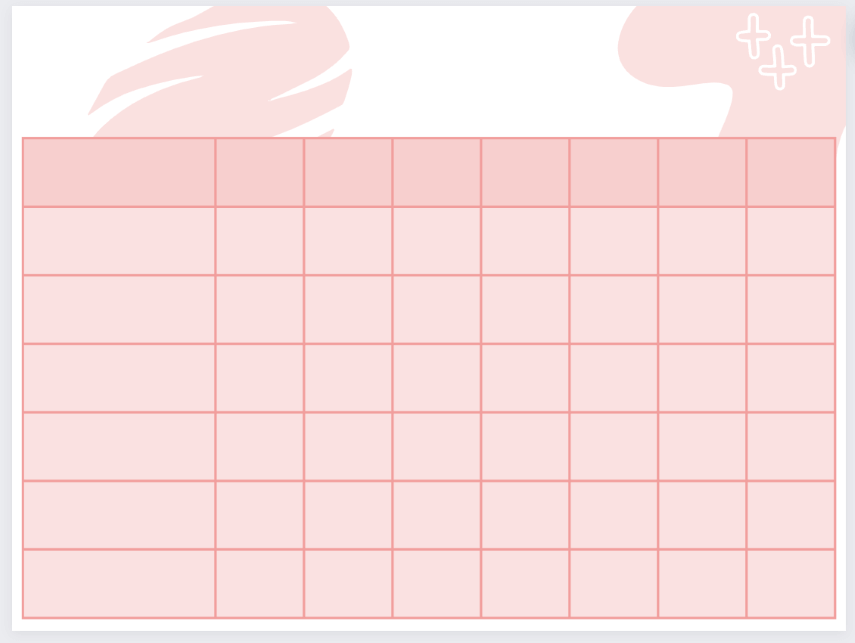
ასევე შეგიძლიათ მოძებნოთ სხვა შაბლონები, რომლებიც შეიძლება შეიცავდეს ცხრილის ფორმატებს, როგორიცაა სამუშაო სქემები და ცხრილების დიაგრამები.
საბოლოო აზრები
მიუხედავად იმისა, რომ Canva ჯერ არ გვთავაზობს ღილაკს, რომელიც ავტომატურად გამოიმუშავებს ცხრილს თქვენს დიზაინში ჩართვისთვის, კარგია იცოდეთ, რომ არსებობს ალტერნატიული გზები ამ სტილის თქვენს ტილოზე გადასატანად.
როდესმე დაუმატებიათ ცხრილი თქვენს დიზაინს Canva-ზე? თუ ასეა, რა მეთოდს იყენებდით ამ ტიპის გრაფიკის შესატანად? ჩვენ სიამოვნებით გვესმის თქვენი გამოცდილების შესახებ, ასე რომ გაგვიზიარეთ თქვენი აზრები, რჩევები და ხრიკები კომენტარების განყოფილებაში ქვემოთ!

